IK Multimedia : iKlip Stage for Android にファイルをインポートするには
FAQ, 2016/10/13
このFacebookノートでは、SDカード・スロットが装備されていないAndroidタブレットに、Mac/PCコンピュータからPDFファイルを転送し、iKlip Stage for Androidにインポートする手順をご紹介しましょう。Android File Transferを使用した場合を例にご説明します。
Android File Transferダウンロード・リンク
https://www.android.com/filetransfe...
1) AndroidタブレットとコンピュータをUSBで接続します。
2) Androidタブレットがコンピュータで認識されない場合は、タブレット画面を上から下にスワイプして、USBをファイル転送に使用できる設定にします。
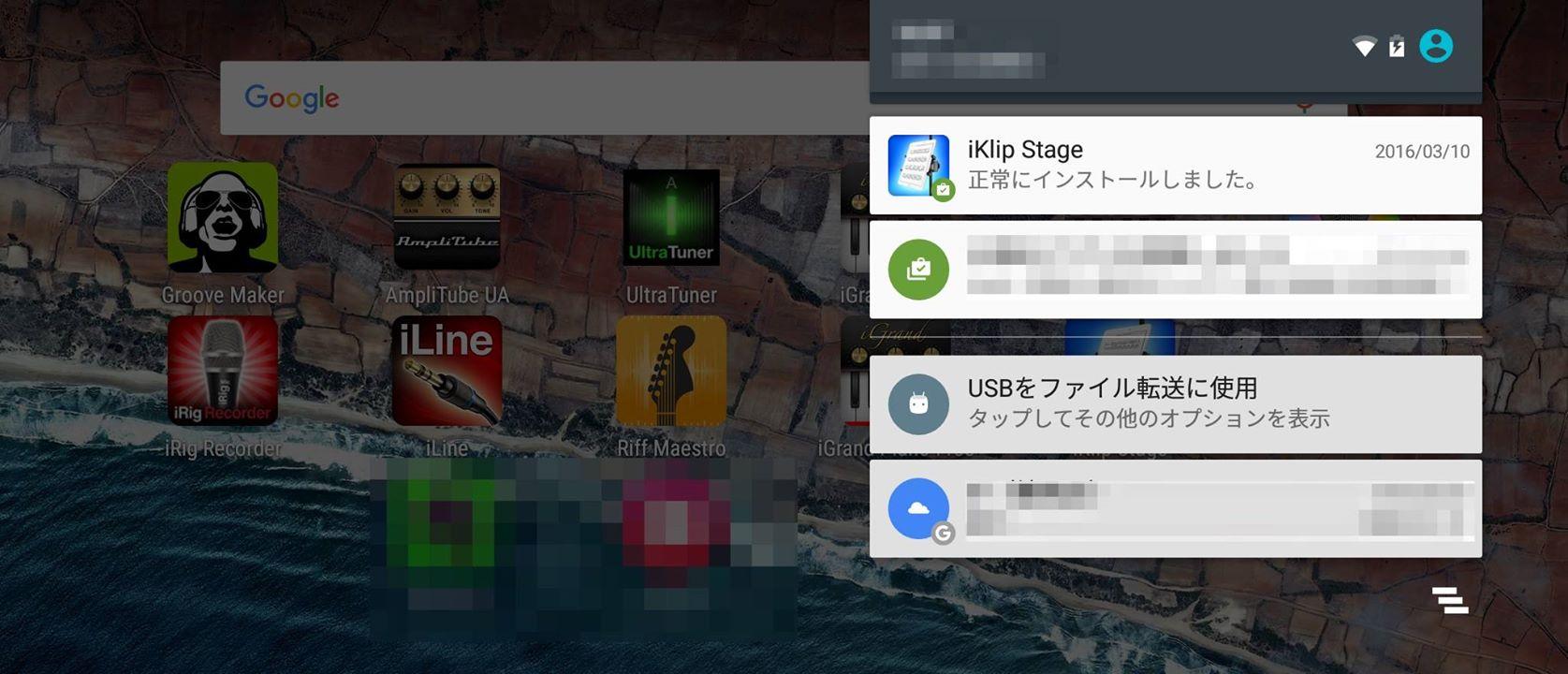
3) Androidタブレットがコンピュータに認識されると、下記のディレクトリが表示されます。
/storage/emulated/0/
このディレクトリは、SDカード・スロットが装備されていないAndroidタブレット上で、iKlip Stageが初期値でアクセスするディレクトリです。「iKlipStage」、「PDFScore」など、任意のフォルダを設定すると管理がしやすいでしょう。

4) PDFファイルをコンピュータからAndroidタブレットに転送します。
5) iKlip Stageを起動します。
6) iKlip Stage画面右上のFILEをタップし、次にその下の「+」アイコンをタップしてください。
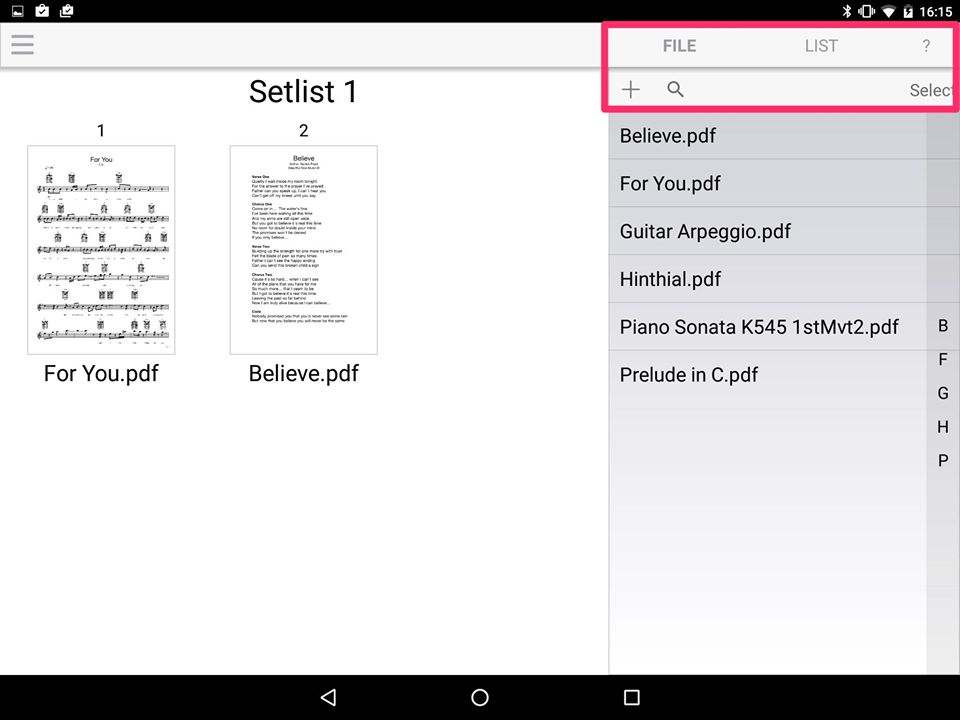
5) ファイル・ブラウザが表示されます。インポートするファイルのファイル名右側のチェックボックスにチェックを入れてIMPORTをタップしてください。iKlip Stageにファイルがインポートされます。SELECT ALLを選択すると、そのディレクトリ内の読み込み可能な、すべてのファイルがインポートされます。CLOSEを選択すると、インポート作業を中止して、元の画面に戻ります。
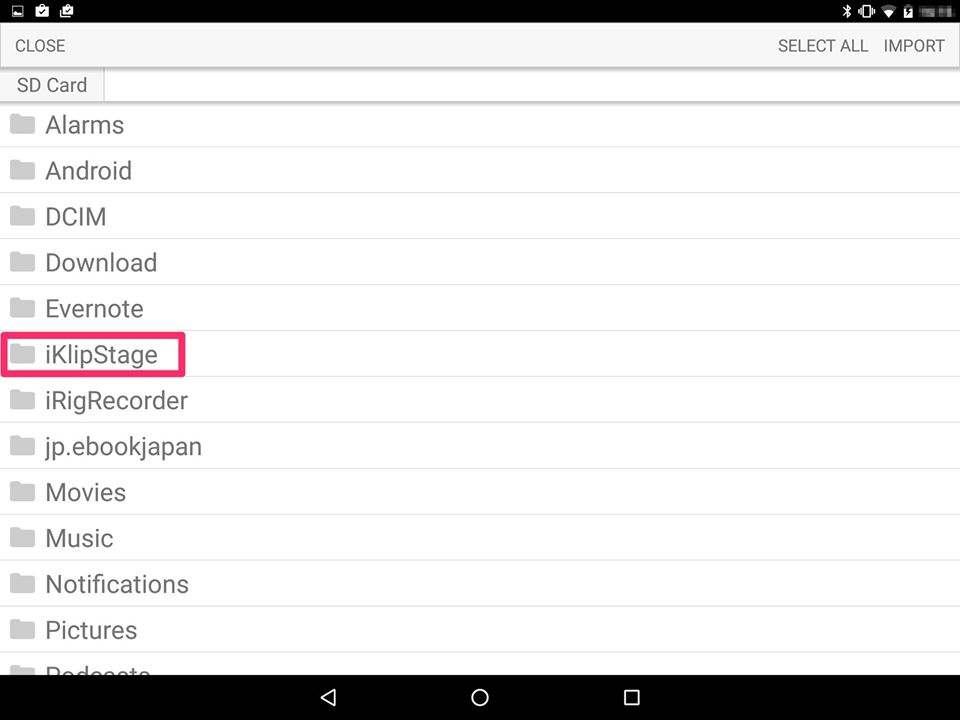
6) iKlip Stage画面右側からファイルを選び、左側のSet Listにドラッグすると、そのファイルをセット・リストに追加することができます。
- 画面左側でファイルのサムネイルをタップすると、そのファイルの内容が全画面表示されます。
- 画面左側でファイルのサムネイルをタップしてドラッグすることで、ファイルの順番を変更することがでkます。
- サムネイル右上端の「×」印をタップすると、そのファイルをセット・リストから削除できます。
- 画面右側のファイル・リスト、一番上の「Select」をタップし、ファイル名左側のチェックボックスに、チェックを入れた上で、ゴミ箱のアイコンをタップすると、そのファイルをiKlip Stageから削除できます。
- iKlip Stageは、PDF、TXT、PNG、JPG、TIFF、RTF、BMP、TIFFなどのファイル形式のインポートに対応しています。
- iKlip Stage画面右上端の「?」をタップすると、日本語ヘルプが表示されます。
IK Multimedia サポートお問い合わせ窓口
https://www.ikmultimedia.com/contac...
